拍照与摄影(下)
上篇主要是一些拍照与摄影的专业术语介绍,下篇主要是针对后期的简单介绍。
Final Cut Pro X 10.4.x
FCPX 和 Adobe Premiere 都是比较好用视频剪辑工具,这里只是针对 FCPX 10.4.x 版本做一些简单介绍和笔记。
素材管理
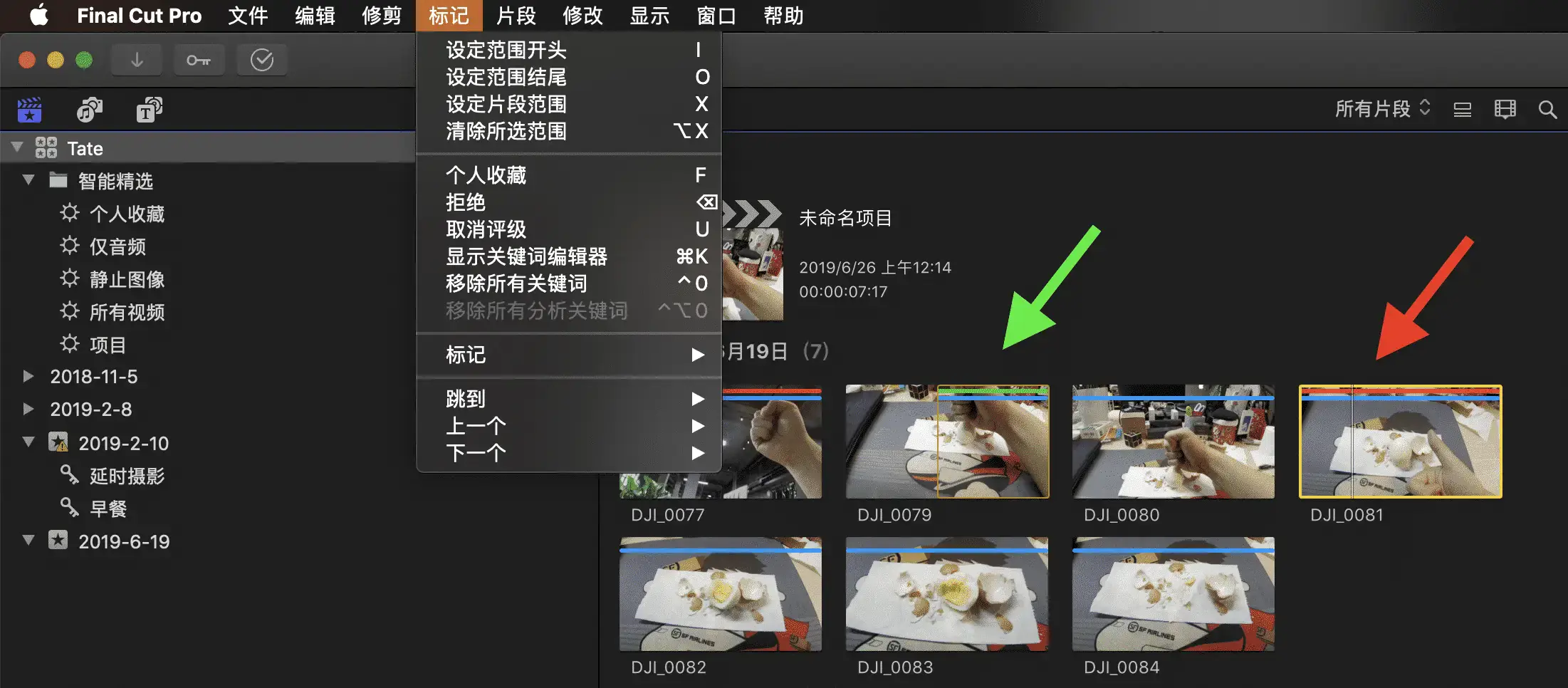
如果以下操作找不到对应浏览器,可以使用快捷键
command + 0恢复默认窗口布局 👈
关键词
选中浏览器中的视频,然后点击左上角 🗝 图标即可添加关键词,添加完后,在事件下则会立即显示该关键词进行分类,比如上图中的”延时摄影”和”早餐”。
评级
可以对浏览器中的视频进行评级,选中后的操作有以下这些,然后根据评级即可过滤出自己想要的片段:
- F - 收藏,显示绿色横条
- Del - 拒绝,显示红色横条
- U - 取消评级
注意 Del 拒绝并不是删除视频,而是添加拒绝标记
也可以对浏览器中的视频本身进行预览和标记,选中后快捷键如下:
- L - 播放
- K - 暂定
- J - 倒放
- / - 自动从片头开始播放
- I - 输入标记
- O - 输出标记
- M - 自定义标记
以上快捷键对于时间轴上的视频也适用,之后按快捷键
E即可添置时间轴末尾,shift+z可自适应时间轴大小
过滤器
过滤器相当于功能更强大的搜索,可以根据各种维度(包括自定义)来搜索视频素材。比如我们选中视频,在视频信息一栏中的”元数据视图”选择”通用”,这时会比默认的”基本”显示更多配置项,比如”场景”、”拍摄”等。我们在”场景”一栏输入”desk”,然后去过滤器通过格式信息进行筛选:
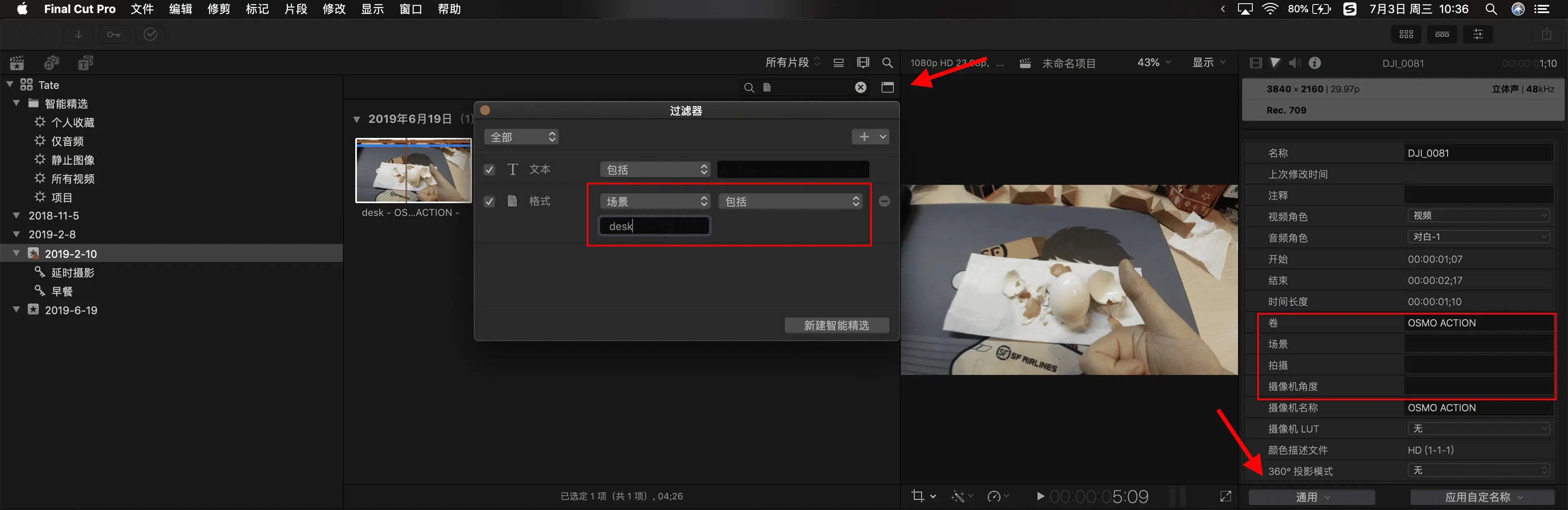
代理
可以创建相对于源文件更小的拷贝,这对于我们编辑视频时能带来更好的性能优化,我们要合理使用代理的话要遵循以下几个步骤:
- 代理可以在偏好设置的导入项中勾选,当我们导入源文件的时候,会自动帮我们在后台转码和分析
- 在剪辑视频前,选中
View -> Proxy才能使用代理进行剪辑 - 剪辑完后,再次选中
View -> Optimized/Original恢复成原片 - 执行
Modify -> Render All进行全部渲染后导出
设置代理好处多多,但是千万别忘了编辑完后需要恢复到源文件并渲染,否则画质会受到影响
试演
试演位置在 Clip -> Audition,一般使用的场景是要对比同一个位置不同片段的一个效果,使用步骤如下:
- 将要试演的视频拖到目标视频上,此时会弹出窗口,选择
Add to Auditon - 此时视频左上角会有试演图标,点击图标则会弹出试演窗口
- 在试演窗口中可以选择想要试演的片段,并且可以复制该片段进行编辑,从而生成一个新的试演片段
- 使用 ⌥+⌃+> 或 ⌥+⌃+< 则可以快捷切换试演片段
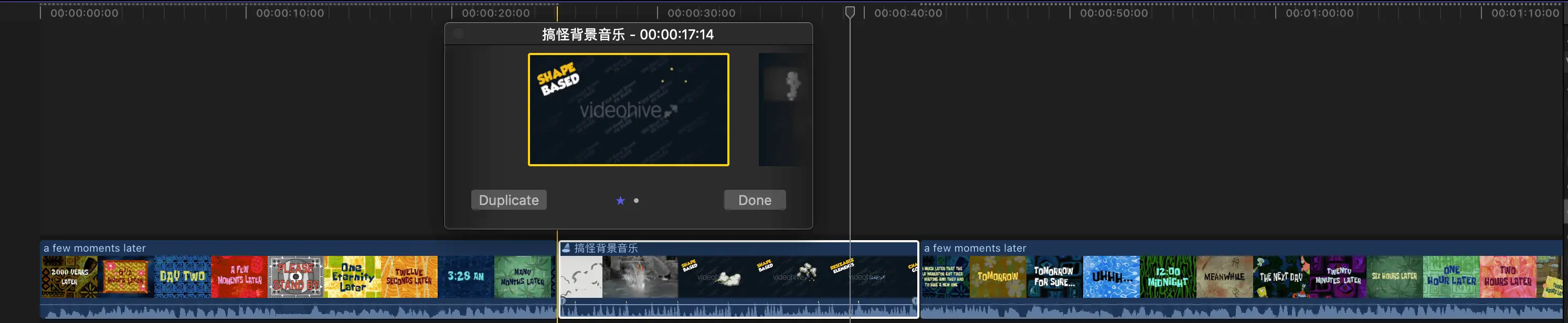
片段
我们可以针对时间轴上同一行的编辑区进行创建故事情节,具体操作为选中所有片段,然后执行 Clip -> Create Storyline,快捷键为 ⌘+G,即类似于分组,因此我们可以统一进行移动等操作,如果要拆除的话,具体操作为选中然后执行 Clip -> Break Apart Clip Items,快捷键为 ⇧+⌘+G。
如果需要针对不同行的编辑区进行统一管理,同时使得时间轴更加简洁,则可以使用复合片段。具体操作为选中所有片段后右键选中 New Compound Clip,快捷键为 ⌥+G。在命名后,即会生成一个复合片段,双击该复合片段则可以跳转到子片段中进行编辑,点击返回按钮则可以返回到主时间线上。同样 ⇧+⌘+G 也可以拆分。
再介绍一个同步片段的功能,比如我们用电脑录制视频,但是电脑自带麦克风效果不是很好,因此我们外接了第三方的麦,在后期匹配音频的时候,可以直接选中视频(包括效果不好的音频)和单独录制的音频,然后选中 Clip -> Synchronize clips,此时会有个弹窗,勾选停用 AV 片段上的音频组件后确定,这样录制好的音频会直接匹配和替换到视频当中。
选中一个片段,⌘+L 可以循环播放
索引与标记
点击索引可以看到有三个标签栏:片段、标记和角色,可以根据不同分类选取对应的片段,比如我想导出一份不需要字幕的视频,只需要在角色一栏中去掉字幕的勾选即可。
标记的话分为三类:标准、待办事项和章节。快捷键为 M,双击的时候可以自定义名称,更方便我们做记号。如果选中章节的话,选中标记点还可以拖动,范围内即是规定的章节,而且在索引的标记栏中也可以查阅所有标记。
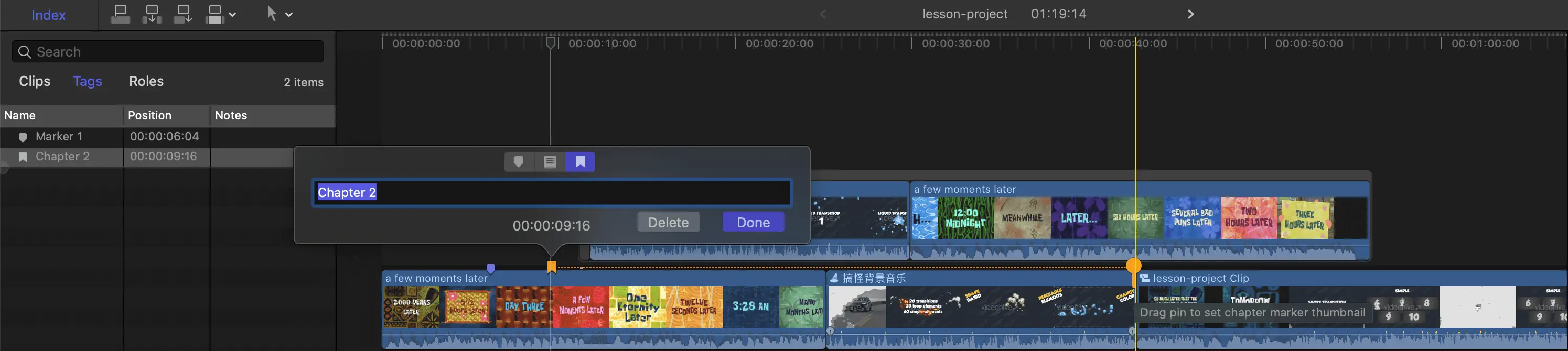
坡度变速
坡度变速可以让变速显得更自然顺畅,⌘+R可以切换当前片段的倍速显示,方便对其进行调整。有两种方式可以处理坡度变速:
- 使用快捷键
Shift+B对片段进行倍速分割,然后对切割后的视频进行速度调整,会自动生成坡度变速,可以直接参考这个栗子 👈 - 使用快捷键
R,此时鼠标指针会变化为区域选择,然后拖动选择需要变速的片段,输入快捷键Shift+N显示正常倍速并自动切割出选择的片段倍速,然后对其进行调整即可。可以直接参考这个栗子。
在调整坡度变速时,还有个比较好用的功能是点击变速的调节点,这时点击编辑浮窗上的源文件,可以直接对慢动作开始和结束的地方进行动态调整:
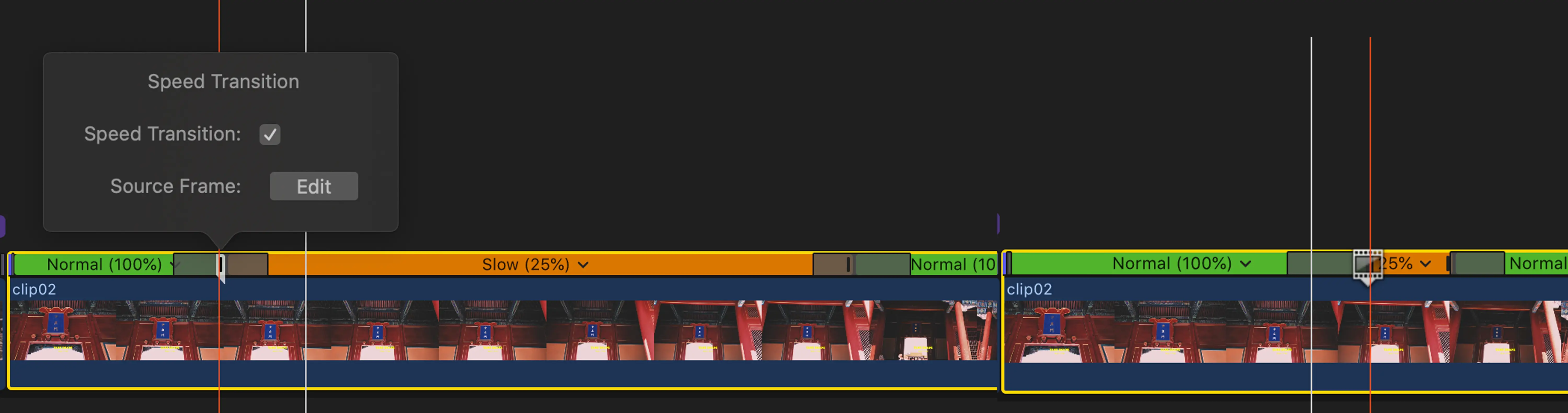
变速除了直接点击对应的倍速或自定义变速外,还可以用快捷键,如 ⌘+p 自动调整倍速,比如它能对 60fps 素材进行最大限度的慢速调整,使得看起来不会丢帧,也无需额外的插入帧处理。
字幕
固定字幕
对于固定字幕的制作,往往是十分繁琐和耗费时间的,这里推荐 caption burner 插件,我们可以在上面直接根据时间轴编写字幕,也可以通过导入 SRT 等字幕。如果要制作 SRT 字幕的话,我们可以把处理完的视频仅音频导出来,然后在讯飞听见平台通过语音识别翻译成 SRT 格式文件,虽然是收费的,但是很便宜。这样字幕就大功告成啦!
隐藏式字幕
隐藏式字幕和一般固定字幕不一样,它在国外网站如 Youtube 用的比较广泛,需要播放器支持,也就是使用不同语言的童鞋可以切换对应的语言字幕。具体插入隐藏式字幕的方式是 Edit -> Caption -> Add Caption,默认是黑底白字,最多两行。隐藏式字幕可以单独导出 File -> Export Captions,文件格式默认为 itt,注意此格式的字幕不能内嵌于视频内,它与视频是独立的,但是 CEA-608 格式支持内嵌。
目前隐藏式字幕一共可设置
ITT、CEA-608、SRT三种格式的字幕
关键帧
关键帧 一般是用来做动态效果的。简单来说,第一个关键帧,软件会记下了你调节的几个参数的数值;接下来的一个关键帧,软件会记下另外的数值和中间的数值改变,然后按照先前预设的参数来自动演化,减免去手动调节的麻烦。通过关键帧我们可以实现很多有趣的功能。
如果要精细调节关键帧效果,可以在片段上右键选择 Show Video Animation,可以看到在片段上会显示出调节面板,在右下角还可以打开折叠部分,在线条上右键还可以结合 option 按键来控制动态曲线平滑度。
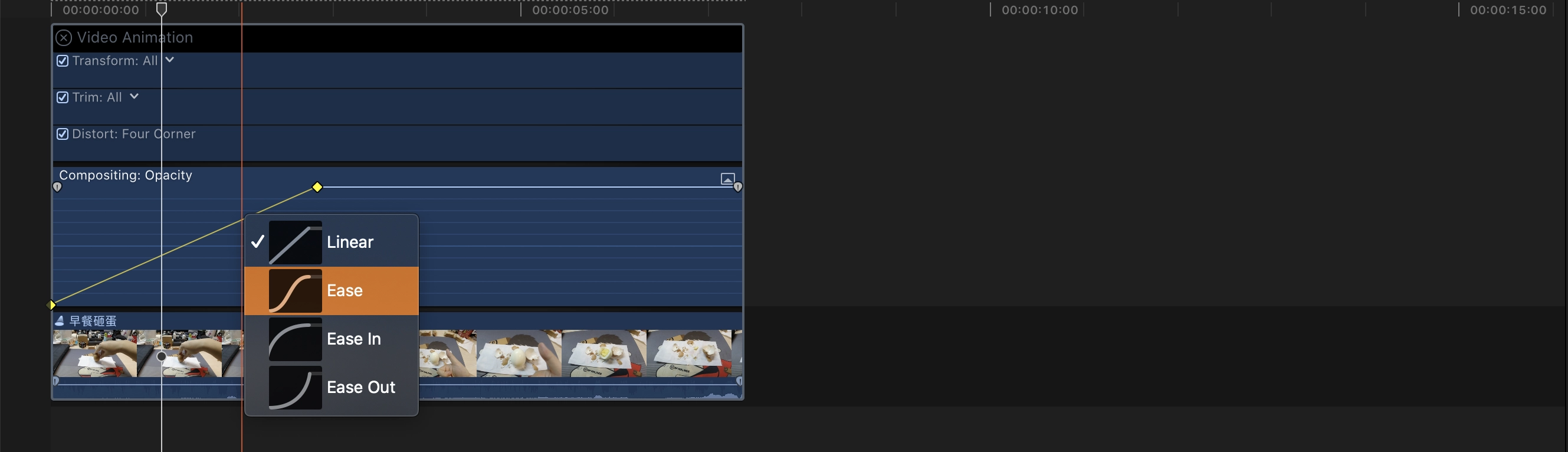
音频处理
音频溢出
音频有时候会出现溢出的情况,这时候有个调节的小技巧,就是如下图在音轨上通过 Option 点击生成关键帧,注意左右两边至少需要有两个关键帧才方便调节该区域的音轨:
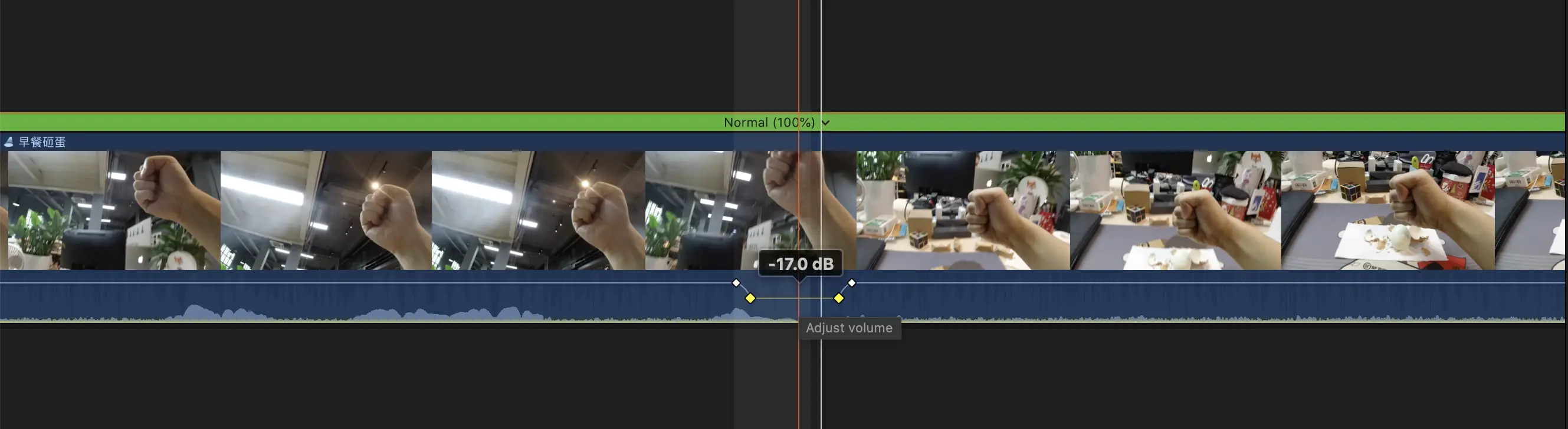
一般比较推荐的音量设置为:对白
-12db~-6db,bgm-15db~-18db。这样对白声音音量刚好,不会失真,bgm 也不会显得吵闹 👈
淡入淡出
对于调节音频的淡入淡出,我们可以如下图在左右两边找到调节的地方,鼠标移上去会出现左右箭头,这时候移动鼠标的话会出现音量曲线,右键调节点也会出现曲线平滑度的选择。
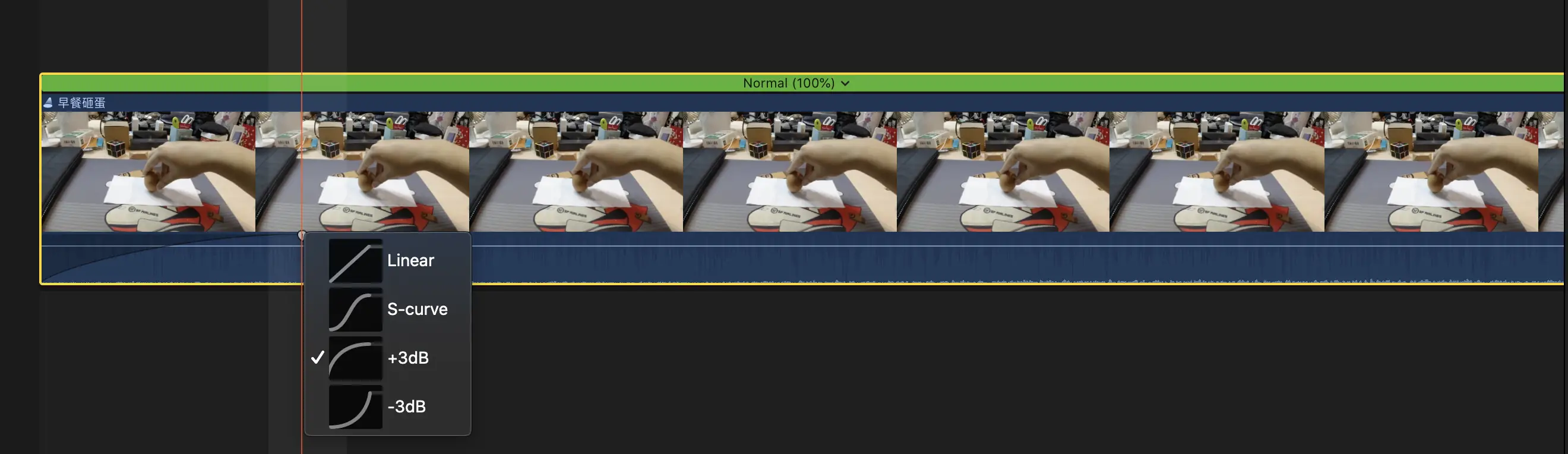
音频摇移
我们接触比较多的就是左声道和右声道,通过音频摇移可以实现这个效果。我们可以在音频面板上打开折叠的音频增强(Audio Enhancements)设置,在声相的立体声(Stereo Left/Right)设置里,我们可以通过数量滑块来控制开启左声道或右声道,通过与关键帧的配合,我们就可以在特定场景下来进行立体声摇移控制。
如果是要调节环绕声的话,首先要保证项目的音频选项设置的为环绕声(Surround)。然后在上面的音频增强面板中选择基本环绕声(Basic Surround),这时会看到有个声相器(Surround Panner)调节,通过调节圆形锚点就可以控制哪些喇叭可以响,来控制环绕声摇移:
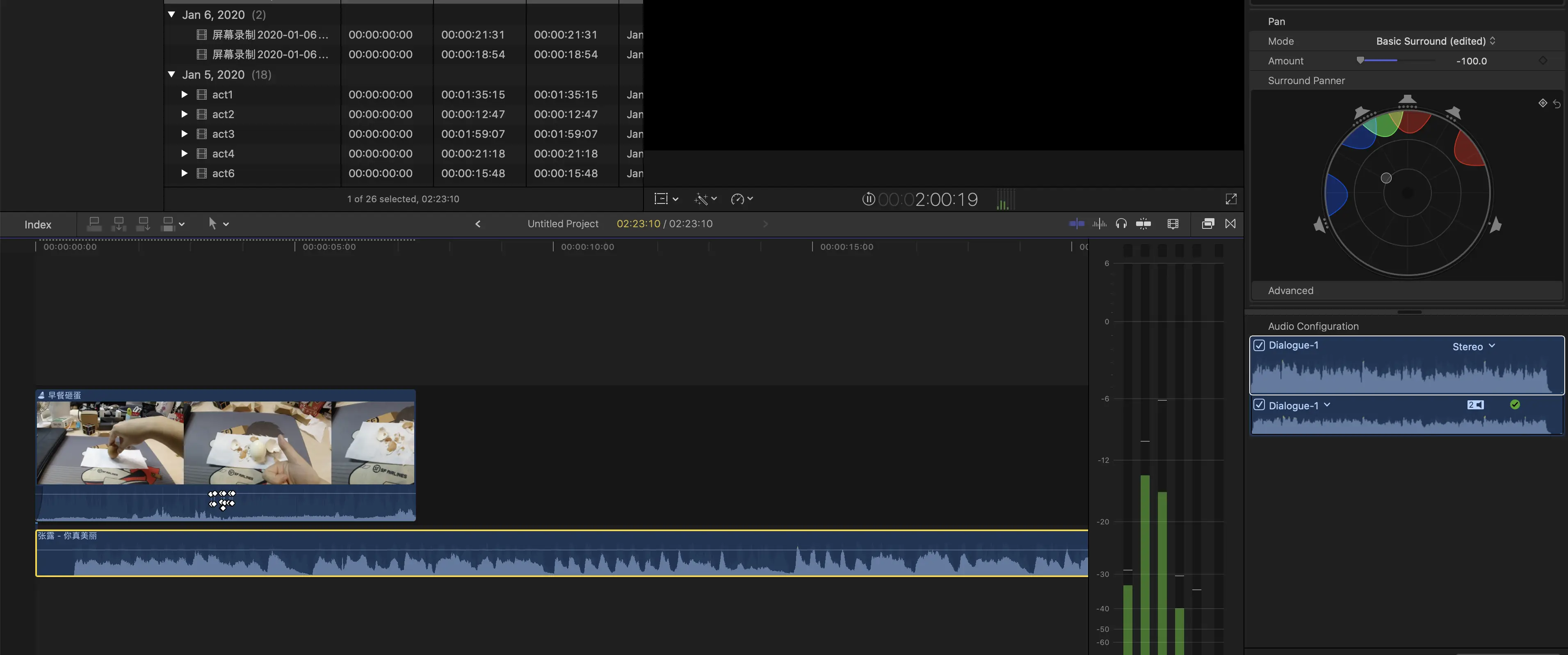
还有其他一些对音频的操作,比如降噪、多机位音频同步等,需要更好效果的话可能会用到插件或者其他软件,这里就不展开了。
调整层
我们在调节片段的时候,经常会设置各种参数或者变形裁剪等,想要恢复的话很麻烦,因为它会改变原片段。这时候我们就需要这样一个调整层,我们设置的参数只会作用于它上面,同时还可以看到对应的效果,如果要清除的话只需要按 V 停用或删掉调整层即可。调整层的实现一般要借助于一些第三方插件。
信箱模式
一般情况下,我们拍摄 4:3 的视频,想要在 16:9 屏幕上播放的话,为了更好的显示效果,会在左右加上黑边,反之则上下加黑边,这个就是信箱模式。我们直接可以在效果里选择信箱模式套用在视频上。但是注意的是这个黑边在导出视频时也是存在的,如果我们想直接导出类似电影 2.35:1 的视频,则需要在创建项目的时候选择自定义,然后保持高宽比为 2.35:1 即可。
在使用转场的时候,如果提示“片段边缘之外没有足够的额外媒体可用来创建转场”,是因为要创建转场的时候,必须要前后两段视频都要预留足够的片段时间,这个时间可以在偏好设置里的编辑栏中设置,最低为 1s。比如前面片段不能在结尾处添加转场,此时选中视频素材边缘的话会有红色提示,需要对该视频结尾进行裁剪对应的时间。
蒙版遮罩
蒙版遮罩可以实现很多有趣的场景或转场,主要用到的就是效果里的遮罩,分为绘制遮罩、渐变遮罩、形状遮罩等。比如当我们使用绘制遮罩时,通过添加控制点选择遮罩区域后,调节绘制遮罩面板上的参数即可,还可以使用羽化功能使遮罩边缘不至于突兀。添加控制点的方式有很多,有线性、贝塞尔曲线等,方便绘制直线或曲线区域。另外如果用它做转场的话,需要在面板上的控制点上添加关键帧,这样遮罩区域就可以在关键帧区间内随着视频自动变化,然后每一帧都需要微调一下,可以让转场更加顺滑。
通过遮罩我们还可以实现很常见的文字遮挡效果,也就是复制两段视频,把其中一段的人物抠出来,然后将文字放到两段视频中间层即可,抠出来的人物就会挡住一部分字体,具体教程可以参考这里 👈
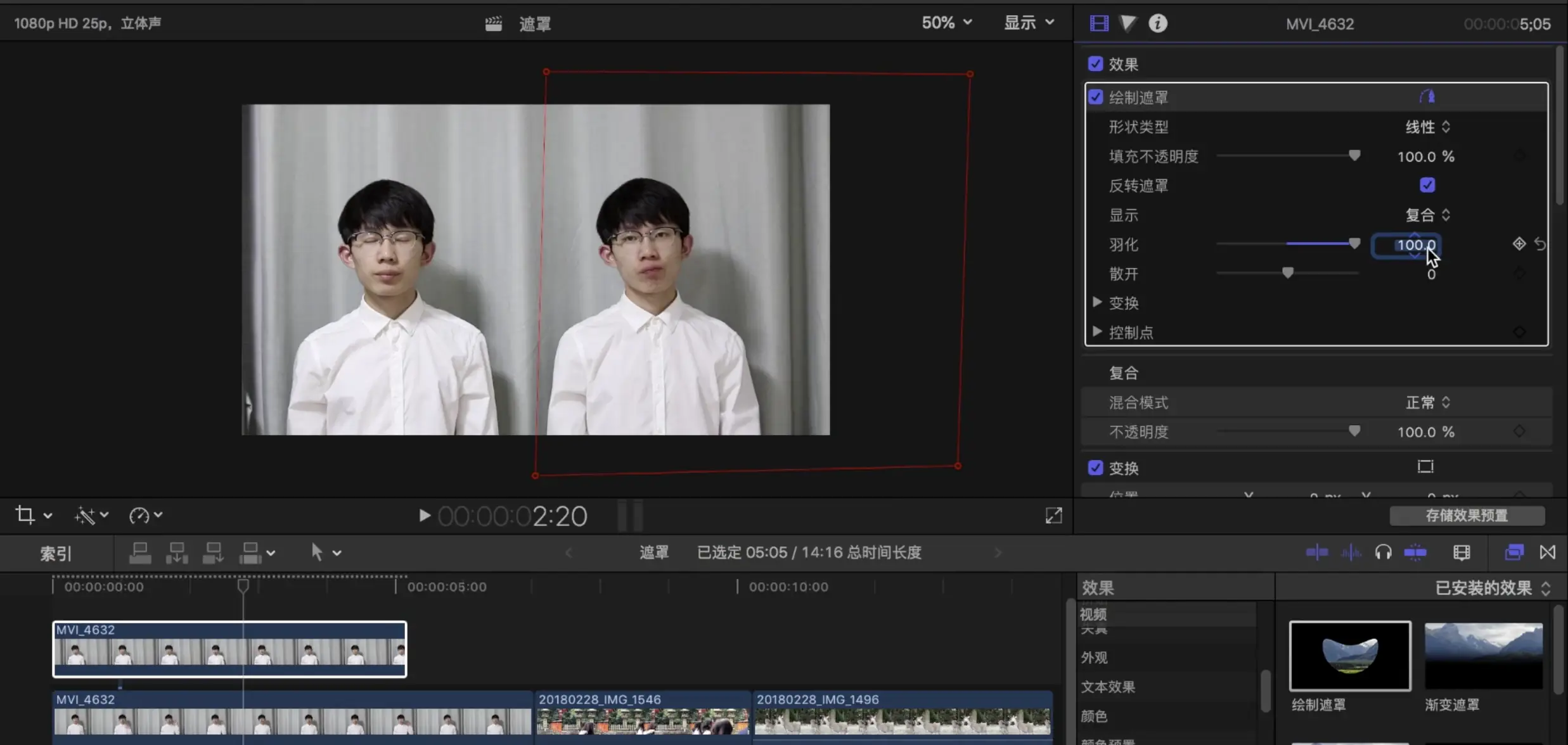
多机位
多机位是指用两台以上拍摄设备以不同角度录制同一段视频,在剪辑的时候,可以根据音频或者标记等方法对视频进行自动整合,然后调整不同监控角度,在播放视频的同时通过点击某个角度的视频或者数字编号来选取不同的角度,这种最终剪辑的视频就会自动根据你切换的角度来播放。
创建多机位视频的方法很简单,就是直接在视频右键选择新建多机位片段,软件会自动帮你去识别这些片段。默认是采用音频同步,也是最方便的,所以一般多机位拍摄的时候最好都开启音频录制,只是以其中一台为准即可。或者也可以采用备份方案,即打板或者某个标志性动作如拍手,在导入这些视频的时候,需要逐一对打板瞬间进行 M 快捷标记,之后选择新建多机位片段,软件便自动根据这些标记来匹配视频。
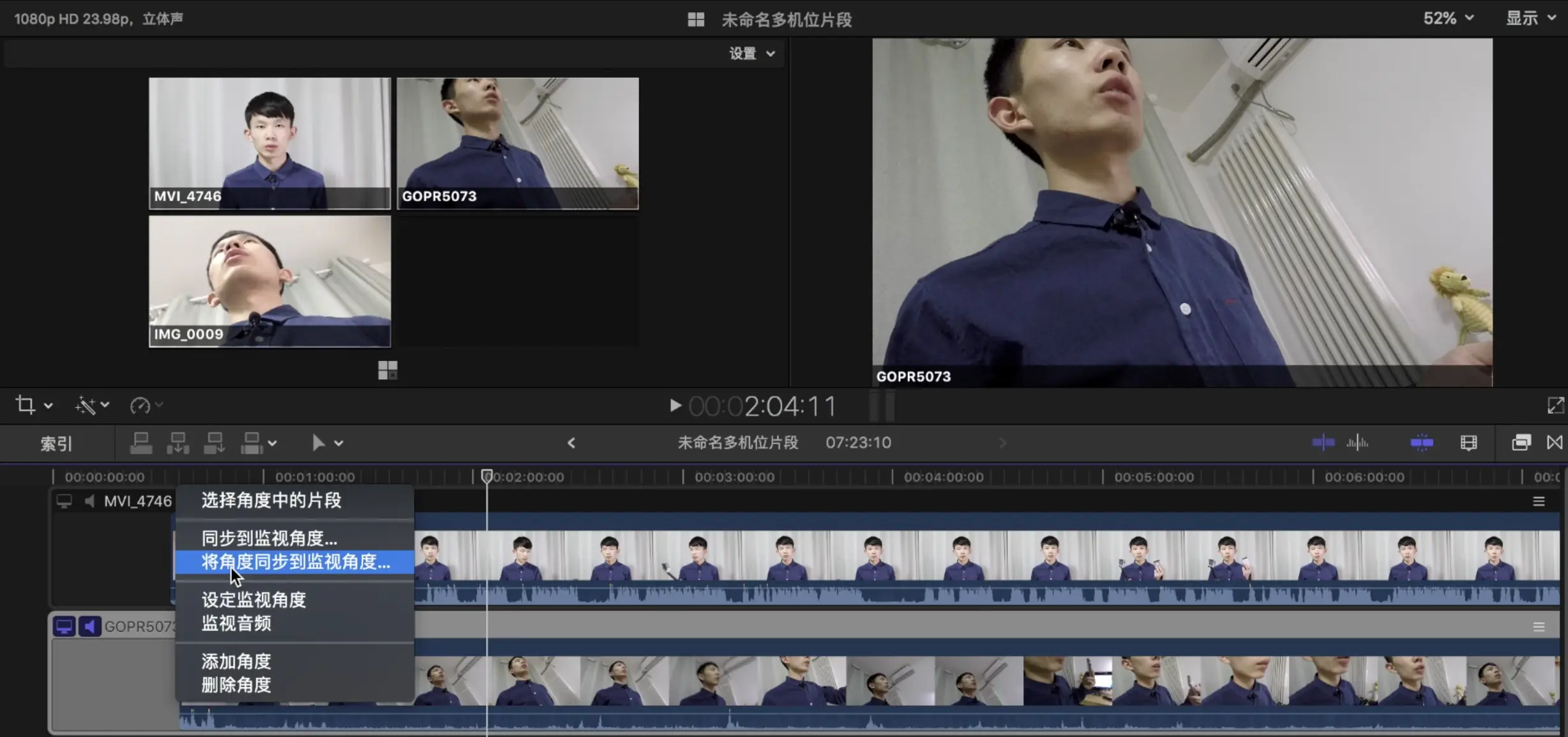
调色相关知识
色彩三要素 HSB
色彩三要素(HSB)分别指的是:
- H(Hue) - 色相,指的是色彩的相貌,比如红橙黄绿青蓝紫七大色相
- S(Saturation) - 饱和度,指的是色彩的浓度,饱和度越高色彩越浓
- B(Brightness) - 明度,表示色所具有的亮度和暗度,黑色为 0,白色为 10
明度有时候也称为 Value,所以这个模型叫做 HSB 或者 HSV
饱和度和明度的结合就是色调,一般分为白色调、淡色调、明色调、纯色调、灰色调和暗色调六大色调。

色彩空间 HSL
色彩空间 HSL 与 HSB 不同的地方是,L 代表了 Lightness 亮度,我们看下两者的对比,其实用的就是 RGB 色彩模型中的点在圆柱坐标系中的表示法:
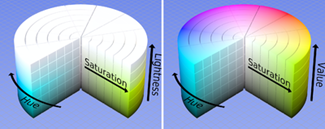
加色模式 / 减色模式
RGB 红绿蓝是光的三原色,当 RGB 值为 0.0.0,则为黑色;RGB 为 255.255.255,则为白色,在 RGB 颜色空间中,任意色光都可以用 R、G、B 三色不同分量的相加混合而成。CMYK 是印刷的三原色,在印刷时,值为 0.0.0 则为白色,值为 255.255.255 则为黑色,其中 C 为 Cyan 青色;M 为 Magenta 品红;Y 为 Yello 黄色;K 为 Black 黑色。
RGB 被称为加色模式,CMYK 则被称为减色模式。加色模式使颜色变亮,减色模式使颜色变暗。
CMYK 中用 K 表示黑色是为了不与 B 蓝色混淆
相邻色 / 互补色
颜色相邻的两种颜色也称之为相邻色,比如红色相邻色就是黄色和品红。反之对面的颜色就称之为互补色,比如蓝色互补色为黄色。那么我们在调色时如何来增强一种颜色,目前有两种方法:
- 增加相邻色
- 减少互补色
举个例子,要想画面中红色变多的话,通过方法 1 的话,可以增加黄色和品红;也可以通过方法 2,减少青色。这样调出来的画面就会偏红。
色域标准
一般来讲,色域就是你的设备所能显示的色彩范围区域,在同一种色彩空间里,色域百分比越高,所能显示的色彩范围就越广,表现效果就是颜色饱满。在不同的领域有不同的色域标准:

其中 NTSC 制式是由美国制定的彩色电视广播标准,目前美国、加拿大、墨西哥等大部分美洲国家以及台湾地区、日本、韩国、菲律宾等均采用这种制式。PAL 制式全名为逐行倒相(Phase Alternating Line),除了北美、东亚部分地区使用 NTSC 制式,中东、法国及东欧采用 SECAM 制式以外,世界上大部份地区都是采用 PAL 制式,包括大陆。
Rec.709(ITU-R Recommendation BT.709) 标准化了国际高清电视的格式,也是 SDR(Standard Dynamic Range,标准动态范围)所使用的标准;Rec.2020(ITU-R Recommendation BT.2020) 同样也是由 ITU 发布的标准之一。该标准拥有更宽广的色彩空间,是 HDR(HighDynamicRange,高动态范围)所使用的标准。目前绝大部分显示器都支持 Rec.709 的色彩空间,只有少部分支持 HDR 的高端显示器才支持 Rec.2020 的色彩空间,并且也不是完全覆盖该色彩空间。
参考链接
- 视频剪辑教程-Final Cut Pro X系列教程:(一)初识软件 By 冬谷二十四
